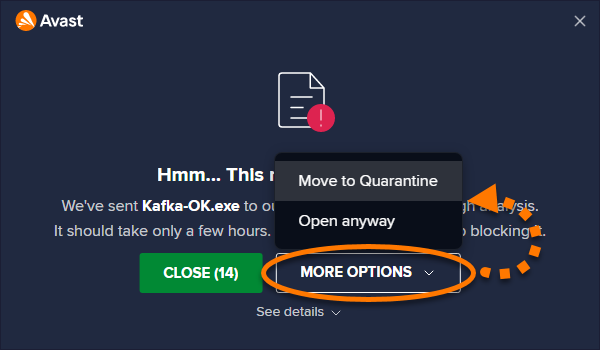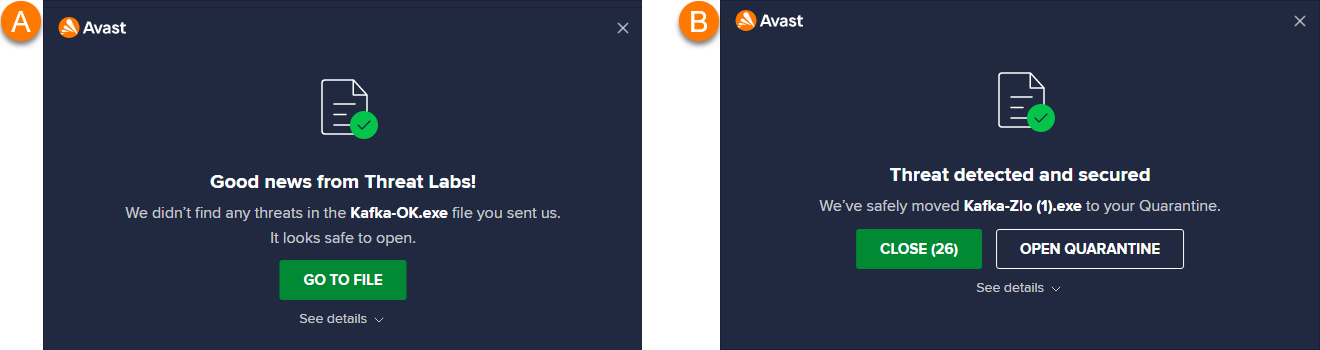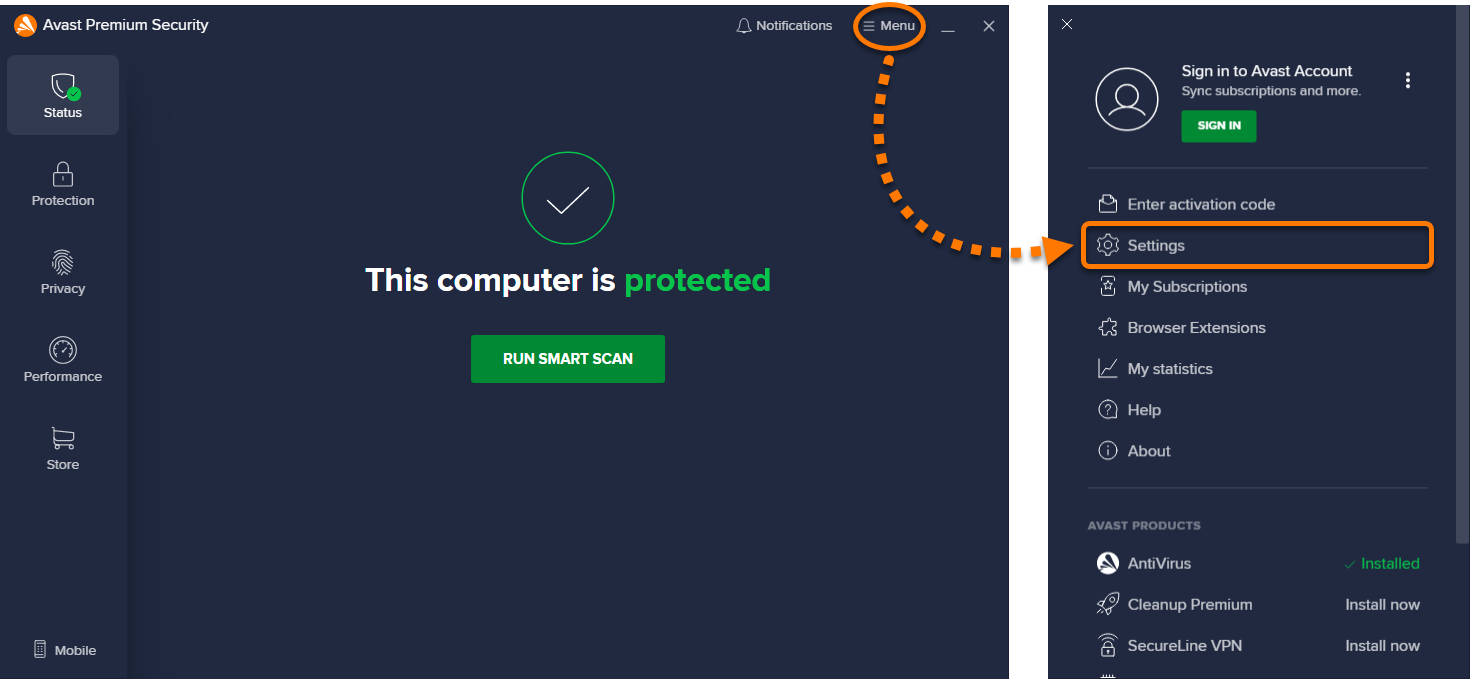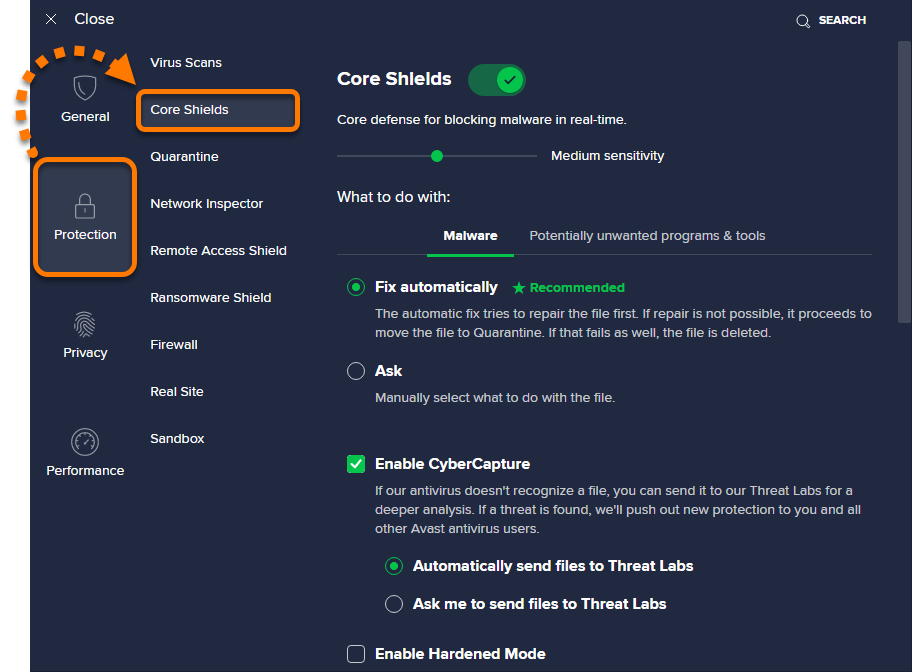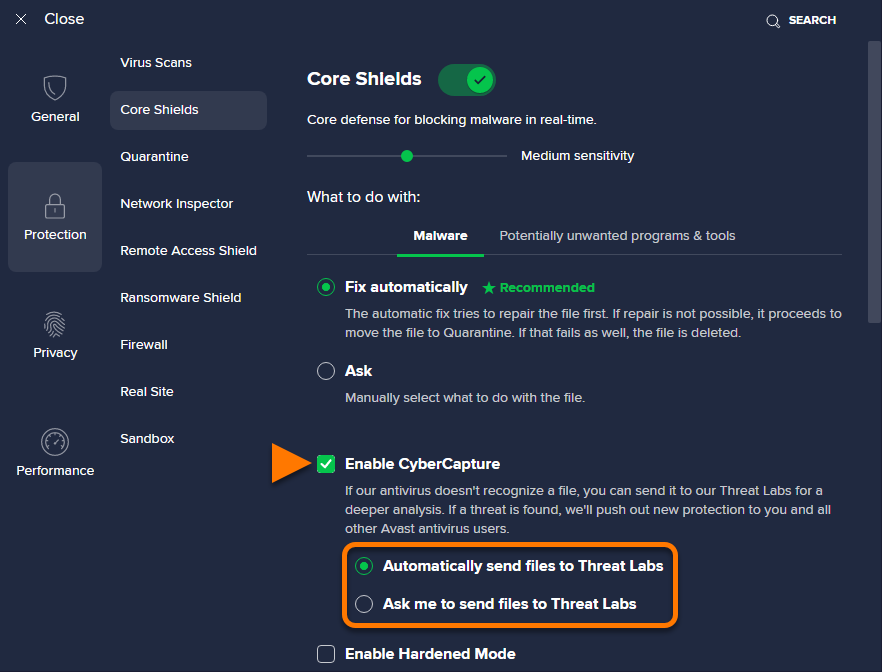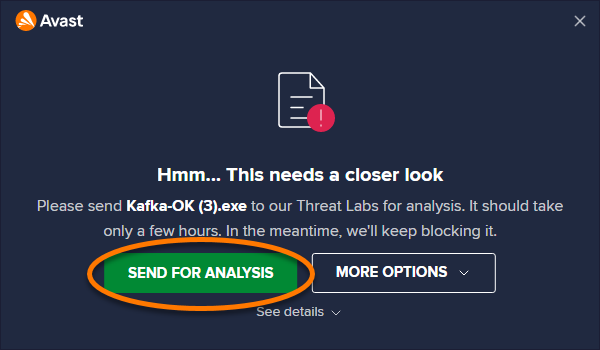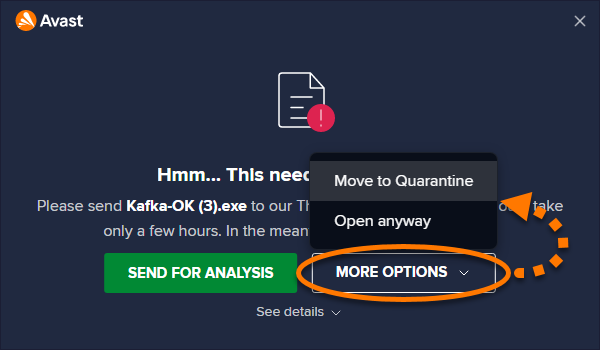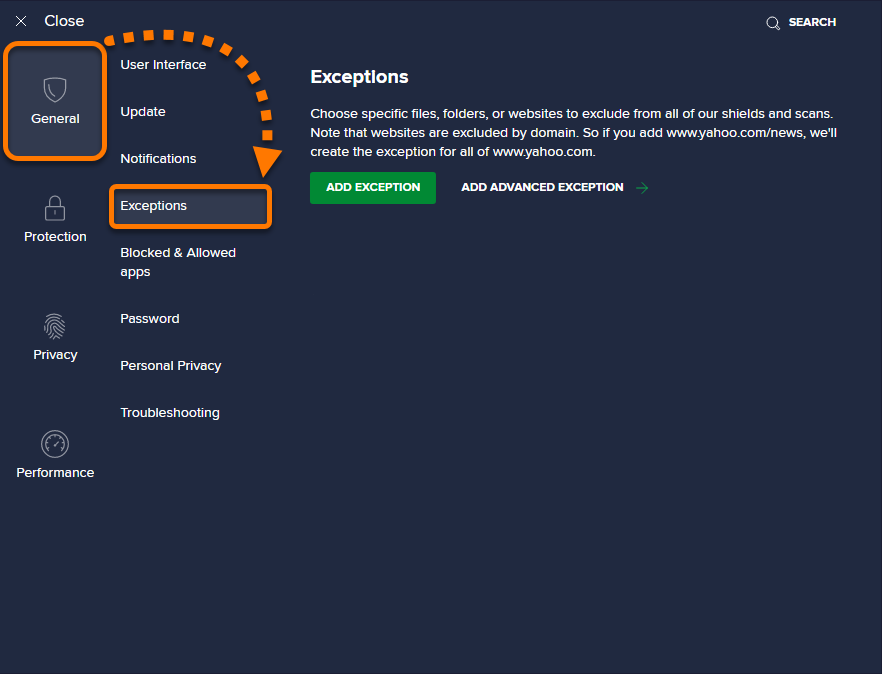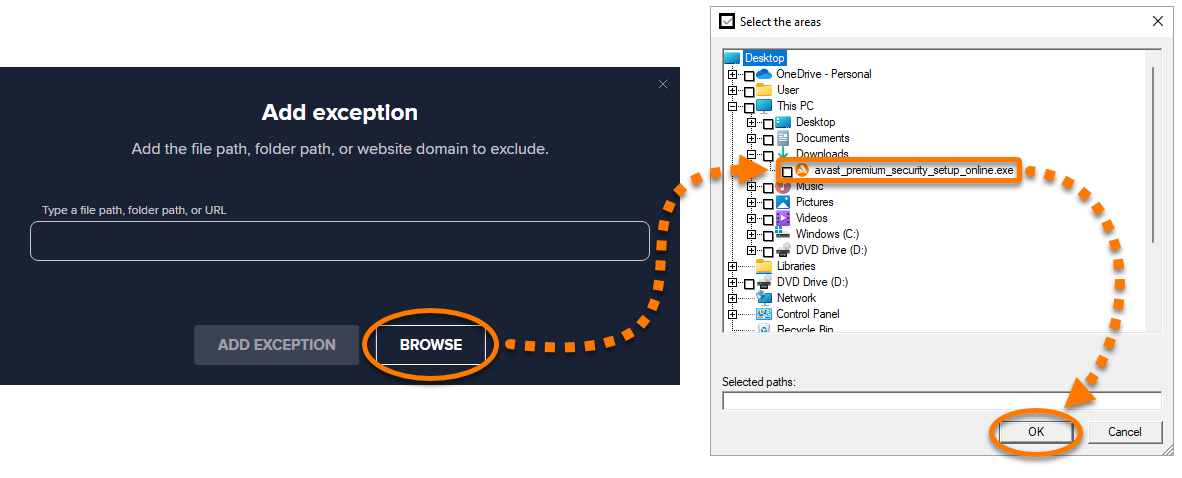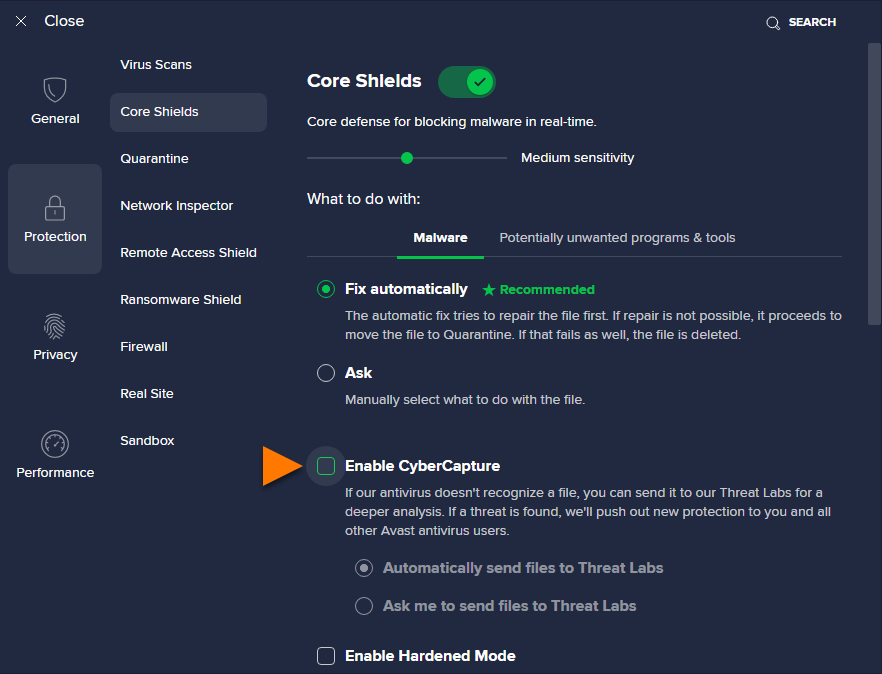CyberCapture ist eine Funktion in Avast Premium Security und Avast Free Antivirus, die ungewöhnliche, verdächtige Dateien erkennt und analysiert. CyberCapture ist standardmäßig in der Lage, alle nicht bekannten Dateien zu blockieren.
Behandeln einer erkannten Datei
Wenn Sie eine nicht bekannte Datei öffnen, führt CyberCapture einen sofortigen Scan durch, um zu überprüfen, ob die Datei sicher geöffnet werden kann.
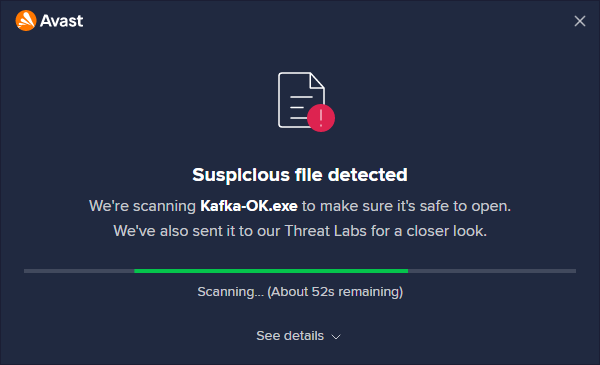
Wenn CyberCapture nicht bestätigen kann, dass die Datei sicher ist, wird die Meldung Hmm... Dies muss genauer geprüft werden angezeigt. Standardmäßig sperrt Avast die potenziell schädliche Datei und sendet sie an das Avast-Virenlabor, wo sie in einer sicheren, virtuellen Umgebung analysiert wird. Klicken Sie auf Schließen, um das Dialogfeld zu schließen, ohne die Datei zu öffnen, und warten Sie, bis das Virenlabor überprüft hat, ob die Datei unbedenklich ist.
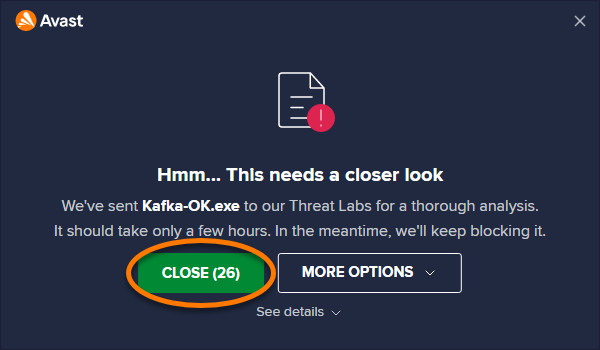
Alternativ sind folgende Zusatzoptionen über Mehr Optionen verfügbar:
- In die Quarantäne verschieben: Verschieben Sie die potenziell schädliche Datei in Quarantäne, wo Sie Ihrem System nicht schaden kann.
- Trotzdem öffnen (nicht empfohlen): Die Datei wird umgehend geöffnet, ohne abzuwarten, ob das Avast-Virenlabor sie als sicher eingestuft hat.
Nach Abschluss der Analyse erhalten Sie eine Benachrichtigung (normalerweise innerhalb weniger Stunden), in der Sie darüber informiert werden, ob die Datei gefahrlos geöffnet werden kann.
Sie erhalten eine der folgenden Benachrichtigungen:
- Gute Nachrichten vom Virenlabor: Die Datei ist nicht schädlich und kann bedenkenlos durch Klicken auf Gehe zu Datei geöffnet werden.
- Bedrohung erkannt und gesichert: Die Datei ist schädlich und sollte daher nicht geöffnet werden. Avast sichert die Datei automatisch in der Quarantäne, wo sie Ihr System nicht beschädigen kann.
Anpassen des Standardverhaltens
Standardmäßig wird eine Datei, die CyberCapture als potenziell gefährlich kennzeichnet, automatisch zur Analyse an das Avast-Virenlabor gesendet. Dieses Verhalten können Sie in den Anwendungseinstellungen ändern:
- Öffnen Sie Avast Antivirus und gehen Sie zu
☰Menü ▸ Einstellungen.
- Wählen Sie Schutz ▸ Wichtigste Schutzmodule.
- Scrollen Sie zu CyberCapture aktivieren und wählen Sie die gewünschte Option aus:
- Dateien automatisch an das Virenlabor senden (standardmäßig ausgewählt): Wenn CyberCapture eine potenziell schädliche Datei erkennt, wird die Datei immer zur Analyse an das Avast-Virenlabor gesendet. Nachdem die Datei analysiert wurde, erhalten Sie eine Benachrichtigung vom Avast-Virenlabor, die Sie darüber informiert, ob die Datei gefährlich ist oder nicht.
- Vor dem Senden von Dateien ans Virenlabor nachfragen: Immer wenn CyberCapture eine potenziell schädliche Datei erkennt, werden Sie dazu aufgefordert anzugeben, ob sie zur Analyse an das Avast-Virenlabor gesendet werden soll.
CyberCapture verhält sich jetzt entsprechend Ihren Einstellungen.
Bei Auswahl von Vor dem Senden von Dateien ans Virenlabor nachfragen müssen Sie jedes Mal eine der folgenden Optionen auswählen, sobald CyberCapture eine potenziell schädliche Datei erkennt:
- Zur Analyse senden: Die Datei zur Analyse an das Avast-Virenlabor senden.
- Mehr Optionen: Die Datei in Quarantäne verschieben oder auf Trotzdem öffnen klicken, um die Datei umgehend auszuführen.
 Wir raten von der Auswahl von Trotzdem öffnen ab, wenn Sie sich nicht sicher sind, ob Sie der Datei vertrauen können.
Wir raten von der Auswahl von Trotzdem öffnen ab, wenn Sie sich nicht sicher sind, ob Sie der Datei vertrauen können.
Ausschließen einer Datei vom Scan
Wir raten davon ab, Dateien aus Scans auszuschließen, da sonst kein optimaler Schutz für Ihren PC besteht. Diese Option ist jedoch verfügbar, falls Sie eine Datei zur Fehlerbehebung vorübergehend ausschließen müssen. Sie können bestimmte Dateien vorübergehend von allen Scans, Schutzfunktionen und CyberCapture gleichzeitig ausschließen:
- Öffnen Sie Avast Antivirus und gehen Sie zu
☰Menü ▸ Einstellungen.
- Wählen Sie Allgemein ▸ Ausnahmen aus.
- Klicken Sie auf die Schaltfläche Ausnahme hinzufügen.
- Fügen Sie eine Ausnahme entweder mit Option A oder Option B unten hinzu:
- Option A: Geben Sie den Dateipfad, den Ordnerpfad oder die URL in das Textfeld ein und klicken Sie dann auf Ausnahme hinzufügen.
- Option B: Klicken Sie auf Durchsuchen, aktivieren Sie das Kontrollkästchen neben der Datei oder dem Ordner, die/den Sie zur Ausnahmeliste hinzufügen möchten, und klicken Sie dann auf OK.
- Option A: Geben Sie den Dateipfad, den Ordnerpfad oder die URL in das Textfeld ein und klicken Sie dann auf Ausnahme hinzufügen.
Die ausgewählte Datei wird jetzt während des CyberCapture-Scans ignoriert.
Deaktivieren von CyberCapture
Wir empfehlen nicht, CyberCapture zu deaktivieren. Diese Option ist jedoch zur vorübergehenden Fehlerbehebung verfügbar.
- Öffnen Sie Avast Antivirus und gehen Sie zu
☰Menü ▸ Einstellungen.
- Wählen Sie Schutz ▸ Wichtigste Schutzmodule.
- Deaktivieren Sie das Kontrollkästchen neben CyberCapture aktivieren.
CyberCapture ist jetzt deaktiviert.
- Avast Premium Security 22.x für Windows
- Avast Free Antivirus 22.x für Windows
- Microsoft Windows 11 Home/Pro/Enterprise/Education
- Microsoft Windows 10 Home/Pro/Enterprise/Education – 32-/64-Bit
- Microsoft Windows 8.1 Home/Pro/Enterprise/Education – 32-/64-Bit
- Microsoft Windows 8 Home/Pro/Enterprise/Education – 32-/64-Bit
- Microsoft Windows 7 Home Basic/Home Premium/Professional/Enterprise/Ultimate – Service Pack 1 mit benutzerfreundlichem Rollup-Update, 32-/64-Bit
Aktualisiert am: 02.06.2022